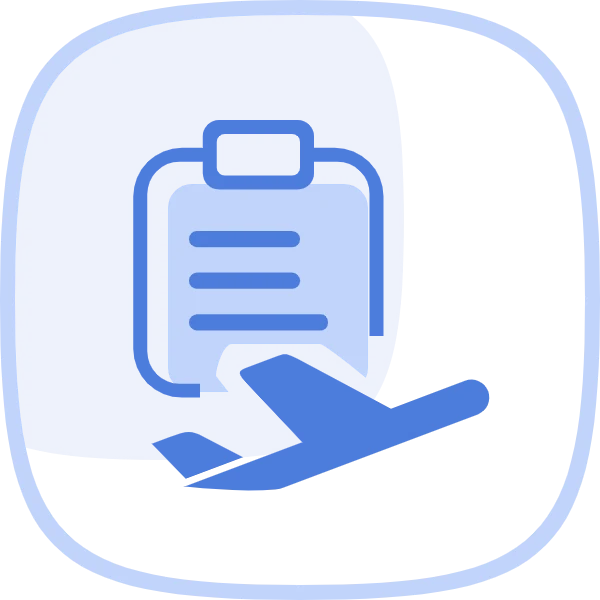Linux服务器安全飞行手册
安全领域千变万化,本手册只针对常见情况给出建议,并不一定能完全解决你的安全问题,仅供参考。
排查手册
请按照以下排查顺序和思路检查你的 Linux 服务器。
账号安全检查
# 用户信息文件
cat /etc/passwd
root:x:0:0:root:/root:/bin/bash
account:password:UID:GID:GECOS:directory:shell
# 用户名:密码:用户ID:组ID:用户说明:家目录:登陆之后shell
# 注意:无密码只允许本机登陆,远程不允许登陆
# 影子文件
cat /etc/shadow
root:$6$oGs1PqhL2p3ZetrE$X7o7bzoouHQVSEmSgsYN5UD4.kMHx6qgbTqwNVC5oOAouXvcjQSt.Ft7ql1WpkopY0UV9ajBwUt1DpYxTCVvI/:16809:0:99999:7:::
# 用户名:加密密码:密码最后一次修改日期:两次密码的修改时间间隔:密码有效期:密码修改到期到的警告天数:密码过期之后的宽限天数:账号失效时间:保留
who # 查看当前登录用户(tty本地登陆 pts远程登录)
w # 查看系统信息,想知道某一时刻用户的行为
uptime # 查看登陆多久、多少用户,负载
入侵排查
# 1、查询特权用户特权用户(uid 为0)
awk -F: '$3==0{print $1}' /etc/passwd
# 2、查询可以远程登录的帐号信息
awk '/\$1|\$6/{print $1}' /etc/shadow
# 3、除root帐号外,其他帐号是否存在sudo权限。如非管理需要,普通帐号应删除sudo权限
more /etc/sudoers | grep -v "^#\|^$" | grep "ALL=(ALL)"
# 4、禁用或删除多余及可疑的帐号
# usermod -L user 禁用帐号,帐号无法登录,/etc/shadow第二栏为!开头
# userdel user 删除user用户
# userdel -r user 将删除user用户,并且将/home目录下的user目录一并删除
历史命令
histroy
通过.bash_history查看帐号执行过的系统命令
- 检查root的历史命令
- 打开/home各帐号目录下的.bash_history,查看普通帐号的历史命令
为历史的命令增加登录的IP地址、执行命令时间等信息
保存1万条命令
sed -i 's/^HISTSIZE=1000/HISTSIZE=10000/g' /etc/profile
在/etc/profile的文件尾部添加如下行数配置信息:
######jiagu history xianshi#########
USER_IP=`who -u am i 2>/dev/null | awk '{print $NF}' | sed -e 's/[()]//g'`
if [ "$USER_IP" = "" ]
then
USER_IP=`hostname`
fi
export HISTTIMEFORMAT="%F %T $USER_IP `whoami` "
shopt -s histappend
export PROMPT_COMMAND="history -a"
######### jiagu history xianshi ##########
source /etc/profile #让配置生效
生成效果: 1 2018-07-10 19:45:39 192.168.204.1 root source /etc/profile
历史操作命令的清除:history -c
但此命令并不会清除保存在文件中的记录,因此需要手动删除.bash_profile文件中的记录。
入侵排查
进入用户目录下
cat .bash_history >> history.txt
端口检查
使用netstat 网络连接命令,分析可疑端口、IP、PID
netstat -antlp|more
查看下pid所对应的进程文件路径,运行ls -l /proc/$PID/exe或file /proc/$PID/exe($PID 为对应的pid 号)
检查进程
使用ps命令,分析进程
ps aux | grep pid
检查开机启动项
系统运行级别示意图:
| 运行级别 | 含义 |
|---|---|
| 0 | 关机 |
| 1 | 单用户模式,可以想象为windows的安全模式,主要用于系统修复 |
| 2 | 不完全的命令行模式,不含NFS服务 |
| 3 | 完全的命令行模式,就是标准字符界面 |
| 4 | 系统保留 |
| 5 | 图形模式 |
| 6 | 重启动 |
系统默认允许级别
cat /etc/inittab
# id=3:initdefault 系统开机后直接进入哪个运行级别
开机启动配置文件,[0~6] 的意思是 0 到 6 7个文件。
cat /etc/rc.local
cat /etc/rc.d/rc[0~6].d
入侵排查
启动项文件:
more /etc/rc.local /etc/rc.d/rc[0~6].d ls -l /etc/rc.d/rc3.d/
检查定时任务
重点关注以下目录中是否存在恶意脚本
/var/spool/cron/*
/etc/crontab
/etc/cron.d/*
/etc/cron.daily/*
/etc/cron.hourly/*
/etc/cron.monthly/*
/etc/cron.weekly/
/etc/anacrontab
/var/spool/anacron/*
检查服务
查询已安装的服务
RPM包安装的服务
hkconfig --list # 查看服务自启动状态,可以看到所有的RPM包安装的服务
ps aux | grep crond # 查看当前服务
# 系统在3与5级别下的启动项
# 中文环境
chkconfig --list | grep "3:启用\|5:启用"
# 英文环境
chkconfig --list | grep "3:on\|5:on"
源码包安装的服务
# 查看服务安装位置 ,一般是在/user/local/
service httpd start
# 搜索/etc/rc.d/init.d/ 查看是否存在
检查异常文件
- 查看敏感目录,如/tmp目录下的文件,同时注意隐藏文件夹,以“..”为名的文件夹具有隐藏属性
- 得到发现WEBSHELL、远控木马的创建时间,如何找出同一时间范围内创建的文件?可以使用find命令来查找,如
find /opt -iname "*" -atime 1 -type f找出 /opt 下一天前访问过的文件 - 针对可疑文件可以使用stat进行创建修改时间。
检查系统日志
日志默认存放位置:/var/log/
查看日志配置情况:more /etc/rsyslog.conf
| 日志文件 | 说明 |
|---|---|
| /var/log/cron | 记录了系统定时任务相关的日志 |
| /var/log/cups | 记录打印信息的日志 |
| /var/log/dmesg | 记录了系统在开机时内核自检的信息,也可以使用dmesg命令直接查看内核自检信息 |
| /var/log/mailog | 记录邮件信息 |
| /var/log/message | 记录系统重要信息的日志。这个日志文件中会记录Linux系统的绝大多数重要信息,如果系统出现问题时,首先要检查的就应该是这个日志文件 |
| /var/log/btmp | 记录错误登录日志,这个文件是二进制文件,不能直接vi查看,而要使用lastb命令查看 |
| /var/log/lastlog | 记录系统中所有用户最后一次登录时间的日志,这个文件是二进制文件,不能直接vi,而要使用lastlog命令查看 |
| /var/log/wtmp | 永久记录所有用户的登录、注销信息,同时记录系统的启动、重启、关机事件。同样这个文件也是一个二进制文件,不能直接vi,而需要使用last命令来查看 |
| /var/log/utmp | 记录当前已经登录的用户信息,这个文件会随着用户的登录和注销不断变化,只记录当前登录用户的信息。同样这个文件不能直接vi,而要使用w,who,users等命令来查询 |
| /var/log/secure | 记录验证和授权方面的信息,只要涉及账号和密码的程序都会记录,比如SSH登录,su切换用户,sudo授权,甚至添加用户和修改用户密码都会记录在这个日志文件中 |
日志分析:
# 定位有多少IP在爆破主机的root帐号:
grep "Failed password for root" /var/log/secure | awk '{print $11}' | sort | uniq -c | sort -nr | more
# 定位有哪些IP在爆破:
grep "Failed password" /var/log/secure|grep -E -o "(25[0-5]|2[0-4][0-9]|[01]?[0-9][0-9]?)\.(25[0-5]|2[0-4][0-9]|[01]?[0-9][0-9]?)\.(25[0-5]|2[0-4][0-9]|[01]?[0-9][0-9]?)\.(25[0-5]|2[0-4][0-9]|[01]?[0-9][0-9]?)"|uniq -c
# 爆破用户名字典是什么?
grep "Failed password" /var/log/secure|perl -e 'while($_=<>){ /for(.*?) from/; print "$1\n";}'|uniq -c|sort -nr
# 登录成功的IP有哪些:
grep "Accepted " /var/log/secure | awk '{print $11}' | sort | uniq -c | sort -nr | more
# 登录成功的日期、用户名、IP:
grep "Accepted " /var/log/secure | awk '{print $1,$2,$3,$9,$11}'
# 增加一个用户kali日志:
grep "useradd" /var/log/secure
# Jul 10 00:12:15 localhost useradd[2382]: new group: name=kali, GID=1001
# Jul 10 00:12:15 localhost useradd[2382]: new user: name=kali, UID=1001, GID=1001, home=/home/kali
# , shell=/bin/bash
# Jul 10 00:12:58 localhost passwd: pam_unix(passwd:chauthtok): password changed for kali
# 删除用户kali日志:
grep "userdel" /var/log/secure
# Jul 10 00:14:17 localhost userdel[2393]: delete user 'kali'
# Jul 10 00:14:17 localhost userdel[2393]: removed group 'kali' owned by 'kali'
# Jul 10 00:14:17 localhost userdel[2393]: removed shadow group 'kali' owned by 'kali'
# sudo授权执行:
sudo -l
# Jul 10 00:43:09 localhost sudo: good : TTY=pts/4 ; PWD=/home/good ; USER=root ; COMMAND=/sbin/shutdown -r now
安全工具
Rootkit查杀
chkrootkit
使用方法:
wget ftp://ftp.pangeia.com.br/pub/seg/pac/chkrootkit.tar.gz
tar zxvf chkrootkit.tar.gz
cd chkrootkit-0.52
make sense
#编译完成没有报错的话执行检查
./chkrootkit
rkhunter
网址:http://rkhunter.sourceforge.net
使用方法:
Wget https://nchc.dl.sourceforge.net/project/rkhunter/rkhunter/1.4.4/rkhunter-1.4.4.tar.gz
tar -zxvf rkhunter-1.4.4.tar.gz
cd rkhunter-1.4.4
./installer.sh --install
rkhunter -c
病毒查杀
ClamAV
ClamAV的官方下载地址为:http://www.clamav.net/download.html
源码安装
# 安装zlib:
wget http://nchc.dl.sourceforge.net/project/libpng/zlib/1.2.7/zlib-1.2.7.tar.gz
tar -zxvf zlib-1.2.7.tar.gz
cd zlib-1.2.7
#安装一下gcc编译环境: yum install gcc
CFLAGS="-O3 -fPIC" ./configure --prefix= /usr/local/zlib/
make && make install
# 添加用户组clamav和组成员clamav:
groupadd clamav
useradd -g clamav -s /bin/false -c "Clam AntiVirus" clamav
# 安装Clamav
tar -zxvf clamav-0.97.6.tar.gz
cd clamav-0.97.6
./configure --prefix=/opt/clamav --disable-clamav -with-zlib=/usr/local/zlib
make
make install
# 配置Clamav
mkdir /opt/clamav/logs
mkdir /opt/clamav/updata
touch /opt/clamav/logs/freshclam.log
touch /opt/clamav/logs/clamd.log
cd /opt/clamav/logs
chown clamav:clamav clamd.log
chown clamav:clamav freshclam.log
# ClamAV 使用:
/opt/clamav/bin/freshclam # 升级病毒库
./clamscan -h # 查看相应的帮助信息
./clamscan -r /home # 扫描所有用户的主目录就使用
./clamscan -r --bell -i /bin # 扫描bin目录并且显示有问题的文件的扫描结果
包管理器安装
yum install -y clamav
#更新病毒库
freshclam
#扫描方法
clamscan -r /etc --max-dir-recursion=5 -l /root/etcclamav.log
clamscan -r /bin --max-dir-recursion=5 -l /root/binclamav.log
clamscan -r /usr --max-dir-recursion=5 -l /root/usrclamav.log
#扫描并杀毒
clamscan -r --remove /usr/bin/bsd-port
clamscan -r --remove /usr/bin/
clamscan -r --remove /usr/local/zabbix/sbin
#查看日志发现
cat /root/usrclamav.log |grep FOUND
webshell查杀
- 河马webshell查杀:http://www.shellpub.com
- 深信服Webshell网站后门检测工具:http://edr.sangfor.com.cn/backdoor_detection.html
RPM check检查
系统完整性可以通过rpm自带的-Va来校验检查所有的rpm软件包,查看哪些命令是否被替换了:
./rpm -Va > rpm.log
如果一切均校验正常将不会产生任何输出,如果有不一致的地方,就会显示出来,输出格式是8位长字符串,每个字符都用以表示文件与RPM数据库中一种属性的比较结果 ,如果是. (点) 则表示测试通过。
验证内容中的8个信息的具体内容如下:
S 文件大小是否改变
M 文件的类型或文件的权限(rwx)是否被改变
5 文件MD5校验是否改变(可以看成文件内容是否改变)
D 设备中,从代码是否改变
L 文件路径是否改变
U 文件的属主(所有者)是否改变
G 文件的属组是否改变
T 文件的修改时间是否改变
如果命令被替换了,如果还原回来:
# 文件提取还原案例:
rpm -qf /bin/ls # 查询ls命令属于哪个软件包
mv /bin/ls /tmp # 先把ls转移到tmp目录下,造成ls命令丢失的假象
rpm2cpio /mnt/cdrom/Packages/coreutils-8.4-19.el6.i686.rpm | cpio -idv ./bin/ls # 提取rpm包中ls命令到当前目录的/bin/ls下
cp /root/bin/ls /bin/ # 把ls命令复制到/bin/目录 修复文件丢失
linux安全检查脚本
Github项目地址: